Page 1

HEART RATE MONITOR
ZONE INDICATOR
KCAL
MORE
INFORMATION
DE
WWW.SIGMA-QR.COM
PC 26.14
1
Page 2

DEUTSCH
Inhalt
1
2 Einstellungen vornehmen 8
3 Trainieren mit der PC 26.14 15
4 Speicher abrufen 21
5 Entsorgung 24
6 Garantiebestimmungen 24
Display, Tastenbelegung und Navigation
in der Übersicht
Vorwort
Vielen Dank, dass Sie sich für eine Pulsuhr aus dem Hause SIGMA SPORT®
entschieden haben.
Ihre neue PC 26.14 wird Ihnen jahrelang ein treuer Begleiter beim Sport
und in der Freizeit sein. Die PC 26.14 ist ein technisch anspruchsvolles
Messinstrument. Um die vielfältigen Funktionen Ihrer neuen Pulsuhr kennen
zu lernen und anwenden zu können, lesen Sie diese Bedienungsanleitung bitte
sorgfältig durch.
SIGMA SPORT® wünscht Ihnen viel Spaß bei der Benutzung Ihrer PC 26.14.
Weitere Infos und Hinweise
3
Weitere Informationen, wie auch die häufig gestellten Fragen (FAQs),
finden Sie unter www.sigmasport.com.
Bitte konsultieren Sie vor Beginn des Trainings Ihren Arzt – insbesondere,
wenn bei Ihnen kardiovaskuläre Grunderkrankungen vorliegen.
2
Page 3

Display, Tastenbelegung und
1
Navigation in der Übersicht
k Aufwecken:
Die PC 26.14 wird in einem Transportmodus ausgeliefert, in dem sie nahezu keine Batterie verbraucht.
Aus diesem Grund müssen Sie die PC 26.14 vor der
ersten Nutzung aufwecken. Gehen Sie hierzu wie
folgt vor.
Zum Verlassen des Transport Modus und Aktivieren
der PC 26.14 drücken Sie bitte, wie auf der Folie dargestellt, für mind. 5 Sekunden die START-Taste.
Danach erscheint die Anzeige „Language English”
1.1 Schaubild Display
Das Display ist grundsätzlich in 3 Bereiche aufgeteilt:
Bereich 1: Darstellung der (Trainings-) Werte –
Herzfrequenz und Runden
Bereich 2: Darstellung der momentan
ausgewählten Funktionen, Menüpunkte
und Anzeige der entsprechenden Daten
Bereich 3: Scroll-Indikation für übersichtliche
Menüführung und Navigation
DE
3
Page 4

1.2 Tastenbelegung
Die PC 26.14 hat fünf Tasten.
TOGGLE/-, TOGGLE/+, STOP, START und ENTER
STOP-Taste :
Diese Taste bringt Sie eine Ebene
zurück innerhalb der Menüstruktur.
Im Trainingsmodus stoppen Sie
das Training durch das Drücken
der Taste.
Training zurücksetzen ohne
Speichern:
STOP-Taste gedrückt halten.
TOOGLE/- und
TOGGLE/+ Tasten :
Mit TOGGLE/+ navigieren Sie nach rechts
im Hauptmenü und TOGGLE/- führt Sie
entsprechend zurück. Sofern Sie an einem
Punkt sind, an denen Werte konfiguriert
werden, stellen Sie mit TOGGLE/+ einen
höheren und TOGGLE/- einen niedrigeren
Wert ein.
Lichtmodus aktivieren/deaktivieren
Drücken Sie die TOOGLE/- UND TOGGLE/+
Tasten gleichzeitig. Erneutes gleichzeitiges
Drücken schaltet die Beleuchtung des
Displays wieder aus. Das Licht ist für
ca. 3 Sekunden aktiv.
4
Page 5
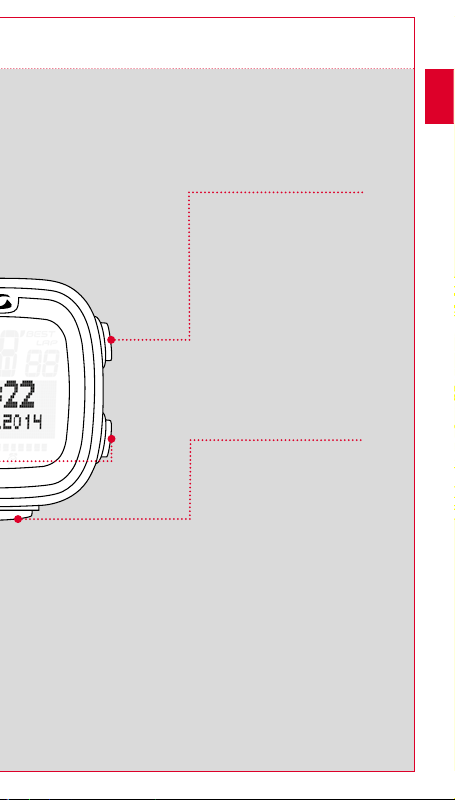
ENTER-Taste :
Mit dieser Taste rufen Sie das
Hauptmenü auf und bestätigen
damit die Eingaben.
Sie navigieren in das Untermenü
des jeweiligen Menüpunktes und
rufen die, wenn vorhanden,
weiteren Unterpunkte auf.
START-Taste :
Zum Starten des Trainings drücken
Sie die START-Taste.
Erneutes Drücken während des
Trainings markiert eine LAP/
Runde.
Wurde ein Training über die
STOP-Taste angehalten, setzen
Sie mit erneutem Drücken der
START-Taste die Zeitmessung fort.
LapView/Rundenansicht:
START-Taste gedrückt halten.
STOP-Taste drücken, um LapView
zu verlassen.
DE
5
Page 6
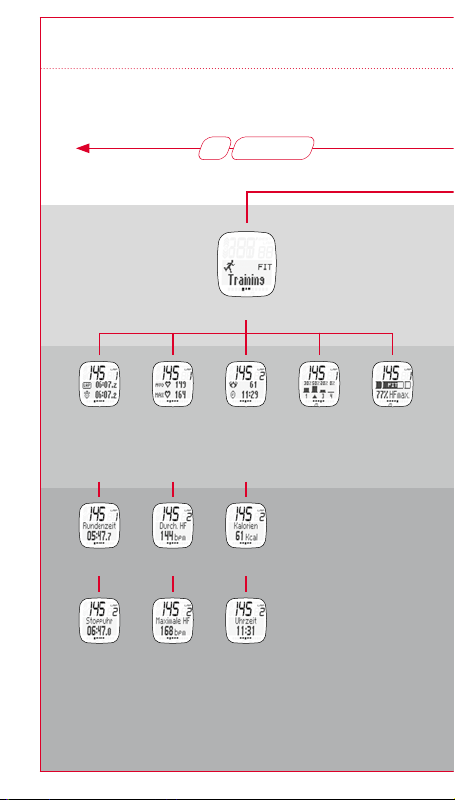
1.3 Navigation
Ebene 0Ebene 1Ebene 2Ebene 3 (Zoom-Ansicht)
Hauptmenü
Training
Rundenzeit +
Stoppuhr
Rundenzeit
Stoppuhr maximale
Durchschn.
Herzfrequenz +
maximale
Herzfrequenz
Durchschn.
Herzfrequenz
Herzfrequenz
Verbrauchte
Kalorien +
Uhrzeit
Verbrauchte
TOGGLE–
Kalorien
Uhrzeit
Intensitäts-
zonen
Zielzone +
% HFmax.
6
Page 7

STOP
ENTER
+
DEDE
TOGGLE
Speicher Einstellungen
Training Benutzer Gerät FavoritenGesamt
Training 1
Training 2
Training 3
Training 4
Training 5
Training 6
Training 7
* Erst sichtbar,
wenn Training
absolviert.
Woche
Monat
Seit
Geschlecht
Geburtstag
Intensitätszonen Kontrast
Gewicht
HF max.
Zielzone
Sprache
Datum
Uhrzeit
Alarm
Reset Gesamt
Tastenton
Zonenalarm
Sperre
Seite 1
Seite 2
Seite 3
Seite 4
Seite 5
Seite 6
Seite 7
Seite 8
Seite 9
Drücken Sie ENTER, um in die nächst tiefere Ebenen zu gelangen
Drücken Sie STOP, um wieder eine Ebene zurück zu gehen
7
Page 8
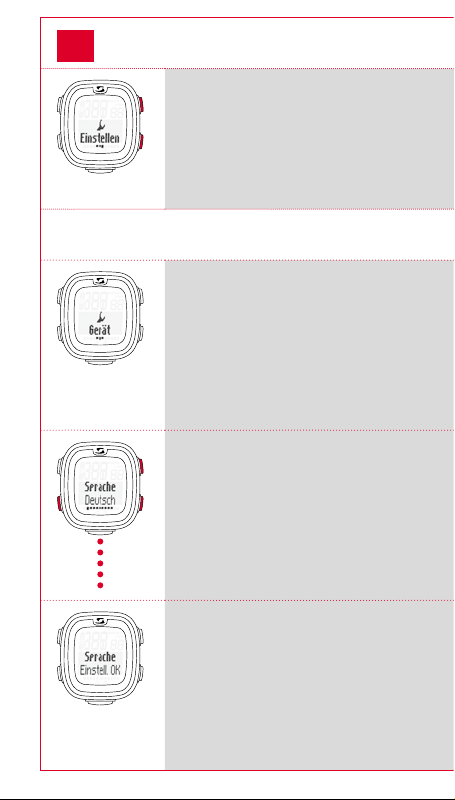
Einstellungen vornehmen
2
Wie in der Navigationsübersicht (Kapitel 1.3)
dargestellt rufen Sie den Menüpunkt „Einstellen“ auf
in dem Sie die ENTER-Taste drücken, anschließend mit
TOGGLE/+ zum Punkt „Einstellen“ steuern und erneut
die ENTER-Taste drücken.
2.1 Gerät
Wählen Sie im Einstellungsmenü den Punkt „Gerät“
und Sie können grundlegende Konfigurationen am
Gerät vornehmen wie z.B. Sprache, Datum und
Uhrzeit, Töne oder Kontrast etc.
Wie in den vorherigen Kapiteln beschrieben, wählen
Sie über TOOGLE/+ und TOOGLE/- und bestätigen die
getroffene Einstellung über die ENTER-Taste. Möchten
Sie eine Ebene zurück, drücken Sie die STOP-Taste.
Nach jeder getroffenen Einstellung, meldet das Display
"Einstell. OK".
8
Page 9

2.2 Alarmtöne
Bei Überschreiten der eingestellten Zielzone ertönt ein 3-maliges piepsen alle
20 Sekunden (solange Sie außerhalb der Zone trainieren).
Bei Unterschreiten ertönt ein langer Piepston.
2.3 Tastensperre
Um versehentliches Starten des Trainings zu verhindern, ist es möglich die Tasten zu sperren. Hierzu
gehen Sie ins Menü “Gerät” und navigieren zum Punkt
“Sperre”.
Um die Sperrung zu deaktivieren, gehen Sie wie folgt
vor: Drücken Sie eine beliebige Taste und danach die
ENTER-Taste.
2.4 Benutzer
Erster Punkt im Untermenü „Einstellen“ sind die
Benutzereinstellungen.
Mit der ENTER-Taste gelangen Sie in ein weiteres
Untermenü der Benutzereinstellungen.
Möchten Sie beispielsweise das „Geschlecht“ von
männlich auf weiblich ändern, so drücken Sie ENTER.
DE
Die Auswahl „männlich” blinkt und ist nun mit
TOGGLE/+ in weiblich zu ändern. Bestätigen Sie die
jeweilige Einstellung mit ENTER.
9
Page 10

„Einstell. OK” erscheint, wie auch bei allen folgenden
Einstellungen als Bestätigung im Display.
Nun können Sie weitere persönlichen Daten wie,
Geburtstag, Gewicht, maximale Herzfrequenz (HF)
sowie Ihre Ziel-Trainingszone einstellen.
Mit TOGGLE/+ navigieren Sie zum nächsten Punkt,
Ihrem Geburtsdatum. Hier gehen Sie wie gewohnt vor
und wählen den Punkt mit ENTER aus.
Zuerst stellen Sie das korrekte Geburtsjahr ein. Über
TOGGLE/+ UND TOGGLE/- stellen Sie ein höheres
oder niedrigeres Jahr ein als der aktuell blinkende
Wert.
Nachdem Sie mit ENTER bestätigt haben, stellen Sie
analog den Monat ein.
Und nachfolgend ebenso den Tag.
Sie haben Ihren Geburtstag erfolgreich eingestellt und
bekommen die entsprechende Meldung im Display
angezeigt.
10
Page 11

Als nächstes geben Sie Ihr aktuelles Gewicht ein.
Hierfür wieder über TOGGLE/+ hin navigieren und mit
ENTER bestätigen.
Über TOGGLE/+ bzw. TOGGLE/- wählen Sie zwischen
der Einheit Kilogramm oder Pfund.
Danach können Sie wie gewohnt den korrekten
Wert Ihres Gewichts in der zuvor definierten Einheit
angeben.
Als nächstes geben Sie Ihre persönliche maximale
Herzfrequenz (HFmax.) ein. Hierfür wieder über
TOGGLE/+ hin navigieren und mit ENTER bestätigen.
DE
Sollte Ihnen keine aktuelle maximale Herzfrequenz
vorliegen, können Sie sich diese auch automatisch
berechnen lassen. Wählen Sie hierzu “Automatisch”
aus. Kennen Sie Ihre persönliche maximale Herzfrequenz, so wählen Sie “Manuell” aus und gehen Sie wie
auf der vorhergehenden Seite beschrieben vor.
11
Page 12

Als nächstes treffen Sie die Auswahl, in welcher
Zielzone Sie trainieren möchten.
k In der FIT-Zone zur Steigerung Ihrer körperlichen
Fitness.
k In der FAT-Zone zur optimalen Fettverbrennung
während des Trainings.
Die entsprechenden Ober- und Untergrenzen werden
Ihnen bei Auswahl angezeigt.
Sie haben auch die Option, in Ihrer eigens definierten Wunschzone (OWN)
zu trainieren.
Hier geben Sie selbst die Herzfrequenz Ober- und Untergrenzen an.
Sie können bis zu drei verschiedene eigene Zonen hinterlegen.
Es ist auch möglich, ohne Zielzone zu trainieren. Dafür
müssen Sie die Funktion ausschalten.
12
Page 13

4 verschiedene Intensitäts-Zonen können definiert
werden. Diese bauen aufeinander auf und können sich
nicht überschneiden.
Zuerst definieren Sie über die Auswahl mit der
ENTER-Taste die Intensitäts-Zone 1. Hier stellen Sie
mit TOGGLE/+ oder TOGGLE/- den unteren Wert ein
und bestätigen mit ENTER.
Mit dem oberen Wert verfahren Sie ebenso.
Für die Intensitäts-Zonen 2, 3 und 4 gehen Sie genauso
vor.
Hinweis: Die Option von den Standard-Werten Ihrer
Trainingszonen abzuweichen und eigene Zonen zu
definieren, ist für Benutzer mit fortgeschrittenem
Anspruch und höherer Nutzungsintensität vorgesehen.
DE
13
Page 14

2.5 Favoriten
Unter dem Punkt „Favoriten“ können Sie Ihre Displaydarstellung selbst gestalten, jeweils mit den Funktionen, die Sie gerne auf einen Blick sehen möchten.
Es können insgesamt 9 Seiten mit je zwei
Funktionen individuell eingestellt werden.
Auf allen 9 Seiten können Sie individuell zusammenstellen, wie Ihr Display während des Trainings
aussieht.
Sollten Sie nur einen Wert auswählen, wird dieser
während des Trainings automatisch größer angezeigt.
Mit “Einstell.OK” wird die Eingabe im Display bestätigt.
Während des Trainings werden nun diese Einstellungen angezeigt.
14
Page 15

Trainieren mit der PC 26.14
3
Vor dem Training müssen Sie Ihren Brustgurt anlegen.
Passen Sie für eine erfolgreiche Pulsmessung die
Länge des Gurts so an, dass der Gurt gut anliegt,
aber nicht zu fest sitzt.
Legen Sie den Gurt unterhalb des Brustmuskels
bzw. der Brust an.
Befeuchten Sie zusätzlich die geriffelten Flächen,
die auf der Haut aufliegen.
Zielzone wählen/wechseln:
Drücken Sie die ENTER-Taste und halten Sie diese
gedrückt, um die gewünschte Zielzone für Ihr Training
auszuwählen.
Wie im Kapitel 1 beschrieben rufen Sie den Menüpunkt „Training” auf. Ihre persönlich gewählte
Trainingszone (FIT, FAT oder OWN) wird direkt mit
angezeigt.
Trainieren in der FIT-Zone: steigert Ihre körperliche
Fitness und ist deutlich intensiver. Sie stärken hier
Ihre Grundlagenausdauer. Der Wert wird anhand
Ihrer maximalen Herzfrequenz ermittelt und entspricht
70 - 80 % dieser.
In der FAT-Zone wird er aerobe Stoffwechsel trainiert.
Bei langer Dauer und geringer Intensität werden mehr
Fette als Kohlenhydrate verbrannt und in Energie
umgewandelt. Das Training in dieser Zone unterstützt
Sie beim Abnehmen. Der Wert wird anhand Ihrer
maximalen Herzfrequenz ermittelt und entspricht
55 - 70 % dieser.
DE
15
Page 16

Wollen Sie in einer individuelle Trainingszone
(OWN 1-3) trainieren, haben Sie zuvor z. B. die
Zielzone OWN 1 gewählt und entsprechend
eingerichtet, wie in Kapitel 2 beschrieben.
Insgesamt können Sie 3 individuelle Zonen einrichten.
3.1 Training starten, anhalten,
fortsetzen und beenden
Das Training starten Sie durch Drücken der
START-Taste.
Beispiel eines Runden-Trainigs (LAP):
Sie laufen regelmäßig zwei Runden um einen See und
möchten das in unterschiedlichen Geschwindigkeiten
tun. Mit dem Rundentraining der PC 26.14 ermitteln
Sie die Werte für jede Runde.
16
Page 17

Eine LAP/Runde starten Sie, indem Sie die STARTTaste erneut drücken.
Mit der STOP-Taste halten Sie das Training an.
Fortsetzen können Sie das unterbrochene Training
durch erneutes Drücken der START-Taste.
Wollen Sie das Training komplett beenden, tun Sie
dies über nochmaliges Drücken der STOP-Taste.
Nun zeigt das Display die Abfrage, ob Sie das
Training wirklich beenden und damit speichern (über
STOP-Taste) oder doch fortsetzen möchten (über
ENTER-Taste).
Möchten Sie das Training beenden, drücken Sie die
+/- Taste und entscheiden Sie, ob Sie das Training
speichern (SAVE) möchten oder nicht (RESET).
DE
17
Page 18

3.2 Während des Trainings
Ist das Training gestartet, beginnt die Zeit im Display zu laufen. Sie navigieren
wie in der Übersicht in Kapitel 1 dargestellt. Auch während des Trainings
bedienen Sie die Anzeige über TOGGLE+/- (Hauptmenü) und über die
ENTER-Taste in die Untermenüs, der jeweiligen Menü- und Funktionspunkte.
Dabei können Sie immer die aktuellen Werte der Funktion ablesen.
Beispiel einer möglichen Menüstruktur
nach eigener Favoriten-Belegung
Zielzone
Intensitäts-
zonen
Kalorien
ZOOM
ENTER
Uhrzeit
Kalorien/
Uhrzeit
18
Page 19

Funktionen wie die exakte Herzfrequenzmessung, der Rundenzähler
(bis 50 Runden), die BestLap-Indikation, die Zoomfunktion, Visualisierung
der Intensitätszonen und der Kalorienzähler, machen das Training besonders
informativ.
Rundenzeit/
Stoppuhr
Rundenzeit
ZOOM
DE
Durch. HF/
Maximale HF
ENTER
ENTER
ZOOM
Stoppuhr
Hinweis: Stoppuhrfunktion
auch ohne Brustgurt möglich
Durch. HF
Maximale HF
19
Page 20

k Herzfrequenzmessung
Angabe der durchschnittlichen und maximalen
Herzfrequenz. Gemäß Ihrer vom Brustgurt ermittelten
Werte.
k Rundenzähler
Anzeige der Rundenanzahl/Lap-Count, durch
Drücken der LAP-Taste bei vollendeter Runde.
Rundenzeit und Gesamtzeit werden gleichzeitig
angezeigt.
k BestLap Indikation
Direkte Information im Display über die beste Rundenzeit. Sollten Sie Ihre beste Rundenzeit erreicht haben,
wird diese sofort als „Best.Runde“ vorübergehend im
Display angezeigt.
Sollte die letzte Runde nicht
die Beste sein, wird diese mit
k Zoomfunktion
Durch die Zoomfunktion ist es möglich, die Werte
auch einzeln prominent darzustellen. Hier im Beispiel
können Sie durch Drücken der ENTER-Taste die
Funktionen „Rundenzeit” oder „Stoppuhr” alleine im
Display einblenden.
“Letzt.Runde” angezeigt.
20
Page 21

k Intensitätszonen
In der Übersicht über die Intensitätszonen sehen Sie
auf einen Blick, wie sich Ihre Laufzeit auf die
definierten Intensitätszonen prozentual verteilt. So
können Sie während des Trainings Ihre Belastung/
Intensität bewerten und ggf. verbessern.
k Kalorienzähler
Hinweis: Bitte beachten Sie, dass der Kalorien-
verbrauch nur errechnet wird, wenn das Training
gestartet wurde und die Herzfrequenz mindestens
100 beträgt.
Speicher abrufen
4
Wie in Kapitel 1 beschrieben, rufen Sie den Menüpunkt „Speicher“ auf.
Sie können die jeweilig gespeicherten Trainingsdaten
abrufen. Sortiert sind diese nach dem Datum/
Aktualität, an erster Position steht das zuletzt
gespeicherte Training. Die Daten können Sie detailliert
in der Tiefe über die ENTER-Taste nach dem in Kapitel
1 beschriebenen Navigations-Prinzip einsehen.
Insgesamt können Sie 7 Trainings speichern. Der
Speicher ist dynamisch organisiert, das bedeutet,
dass das neueste Training, das älteste automatisch
überschreibt.
DE
21
Page 22

Sie können ein Training nach Datum und Uhrzeit
abrufen.
Mit der ENTER-Taste können Sie sich verschiedene
Werte (Runden, Zielzone, Intensitätszone und die
dazugehörigen Werte) ansehen.
Datum und Uhrzeit des Trainings.
22
Page 23

Außerdem steht Ihnen der Gesamt- Speicher zur
Verfügung. In der Wochenübersicht finden Sie die
Anzahl der Trainings in dieser Kalenderwoche, mit der
absoluten Trainingszeit und dem Kalorienverbrauch.
Über TOGGLE/+ und /- navigieren Sie durch die 12
letzten Wochen/Monate des Jahres.
Gleiches gilt für die Übersicht in Monaten und letztlich
der zusammenfassenden Gesamtübersicht seit der
Aktivierung des Geräts.
Hinweis: Sie können jeweils einen entsprechenden
Tag auswählen (+/- TASTE), um in Ihr Training zu
schauen.
Training ansehen: Gesamtzahl der Trainings erscheint,
Mit den TOGGLE+/- Tasten können Sie einen
bestimmten Tag auswählen. Mit ENTER erhalten Sie
Einblick.
DE
23
Page 24

Entsorgung
5
Batterien dürfen nicht im Hausmüll entsorgt
werden (Batteriegesetz - BattG)! Bitte geben Sie
LI
LI =
Lithium Ionen
Gewährleistung
6
Wir haften gegenüber unserem jeweiligen Vertragspartner für Mängel nach den
gesetzlichen Vorschriften. Batterien sind von der Gewährleistung ausgenommen.
Im Falle der Gewährleistung kontaktieren Sie bitte den Händler, bei dem Sie Ihre
PC 26.14 gekauft haben oder senden Sie die PC 26.14 mit Kaufbeleg und allen
Zubehörteilen, ausreichend frankiert, an:
SIGMA-ELEKTRO GmbH
Dr.- Julius -Leber-Straße 15
D-67433 Neustadt/Weinstraße
Tel. + 49 (0) 63 21-9120-118
E-mail: service@sigmasport.com
Bei berechtigten Ansprüchen auf Gewährleistung erhalten Sie ein Austauschgerät. Es besteht nur Anspruch auf das zu diesem Zeitpunkt aktuelle Modell.
Der Hersteller behält sich technische Änderungen vor.
Hiermit erklärt SIGMA-ELEKTRO GmbH, dass sich die PC 26.14 in
Übereinstimmung mit den grundlegenden Anforderungen und den anderen
relevanten Vorschriften der Richtlinie 1999/5/EG befinden.
die Batterien an einer benannten Übergabestelle
zur Entsorgung ab.
Elektronische Geräte dürfen nicht im Hausmüll
entsorgt werden. Bitte geben Sie das Gerät an
einer benannten Entsorgungsstelle ab
.
6.1 Batterien
Batterietyp: CR2032, Lebensdauer der Batterie: Durchschnittlich 1 Jahr
Sie finden die CE-Erklärung unter folgendem Link: www.sigmasport.com
24
Page 25

6.2 FCC Information
Subpart 15A Rule Section 15.19(a)(3) requires the label of the device include
the followingstatement, or where the label/equipment is too small, then the user
information can contain the following statement:
“This device complies with part 15 of the FCC Rules. Operation is subject to the
following two conditions: (1) This device may not cause harmful interference, and
(2) this device must accept any interference received, including interference that
may cause undesired operation.”
Subpart 15A Rule Section 15.21 requires the following:
The users manual or instruction manual for an intentional or unintentional
radiator shall caution the user that “Changes or modifications not expressly
approved by the party responsible for compliance couldvoid the user’s authority
to operate the equipment.”
Subpart 15B Rule section 15.105 requires the following to be included in the
user information:
“NOTE: This equipment has been tested and found to comply with the limits for
a Class B digital device, pursuant to part 15 of the FCC Rules. These limits are
designed to provide reasonable protection against harmful interference in a
residential installation. This equipment generates, uses and can radiate radio
frequency energy and, if not installed and used in accordance with the
instructions, may cause harmful interference to radio communications.
However, there is no guarantee that interference will not occur in a particular
installation. If this equipment does cause harmful interference to radio or
television reception, which can be determined by turning the equipment off and
on, the user is encouraged to try to correct the interference by one or more of
the following measures:
— Reorient or relocate the receiving antenna.
— Increase the separation between the equipment and receiver.
— Connect the equipment into an outlet on a circuit different from that to
which the receiver isconnected.
— Consult the dealer or an experienced radio/TV technician for help.”
DE
25
Page 26

PC 26.14
SIGMA-ElEktro GmbH
Dr.- Julius - Leber - Straße 15
D-67433 Neustadt/Weinstraße
Tel. + 49 (0) 63 21-9120-0
Fax. + 49 (0) 63 21-9120-34
E-mail: info@sigmasport.com
SIGMA SPort USA
North America
3487 Swenson Ave.
St. Charles, IL 60174, U.S.A.
Tel. +1 630-761-1106
Fax. +1 630-761-1107
Service-Tel. 888-744-6277
SIGMA SPort ASIA
Asia, Australia, South America, Africa
4F, No.192, Zhonggong 2
Xitun Dist., Taichung City 407, Taiwan
Tel. +886-4- 2358 3070
Fax. +886-4- 2358 7830
nd
Rd.,
www.sigmasport.com
26
